Modifica sul posto dell'edizione SQL Server: SQL Server nelle VM di Azure.
Si applica a: SQL Server su VM di Azure
Questo articolo descrive come modificare l'edizione di SQL Server in una macchina virtuale Windows in Azure.
L'edizione di SQL Server è determinata dal codice Product Key e viene specificata durante il processo di installazione usando il supporto di installazione. L'edizione stabilisce quali funzionalità sono disponibili nel prodotto SQL Server. È possibile modificare l'edizione di SQL Server con il supporto di installazione ed effettuare il downgrade per ridurre i costi o l'aggiornamento per abilitare altre funzionalità.
Dopo aver modificato internamente l'edizione di SQL Server nella VM di SQL Server, è necessario aggiornare la proprietà edition di SQL Server nel portale di Azure ai fini della fatturazione.
Prerequisiti
Per eseguire una modifica sul posto dell'edizione di SQL Server, è necessario quanto segue:
- Una sottoscrizione di Azure.
- Una VM di SQL Server su Windows registrata con l'estensione SQL IaaS Agent.
- Configurare i supporti con un'edizione specifica di SQL Server. I clienti che usano Software Assurance possono ottenere il supporto di installazione dal Centro per i contratti multilicenza. I clienti che non dispongono di Software Assurance possono distribuire un'immagine della VM di SQL Server di Azure Marketplace con l'edizione desiderata di SQL Server e quindi copiare il supporto di configurazione (in genere situato in
C:\SQLServerFull) da questa alla VM di SQL Server di destinazione.
Eliminare l'estensione
Prima di modificare l'edizione di SQL Server, assicurarsi di eliminare l'estensione SQL IaaS Agent dalla VM di SQL Server. È possibile farlo tramite il portale di Azure, PowerShell o l'interfaccia della riga di comando di Azure.
Per eliminare l'estensione dalla VM di SQL Server con Azure PowerShell, usare il seguente comando di esempio:
Remove-AzSqlVM -ResourceGroupName <resource_group_name> -Name <SQL VM resource name>
Aggiornare un'edizione
Avviso
Con l'aggiornamento dell'edizione di SQL Server il servizio viene riavviato per SQL Server, insieme a tutti i servizi associati, ad esempio Analysis Services e R Services.
Per aggiornare l'edizione di SQL Server, ottenere i supporti di installazione di SQL Server per un'edizione specifica di SQL Server, quindi eseguire le operazioni seguenti:
Aprire Setup.exe dal supporto di installazione di SQL Server.
Passare a Manutenzione e scegliere l'opzione Aggiornamento edizione.
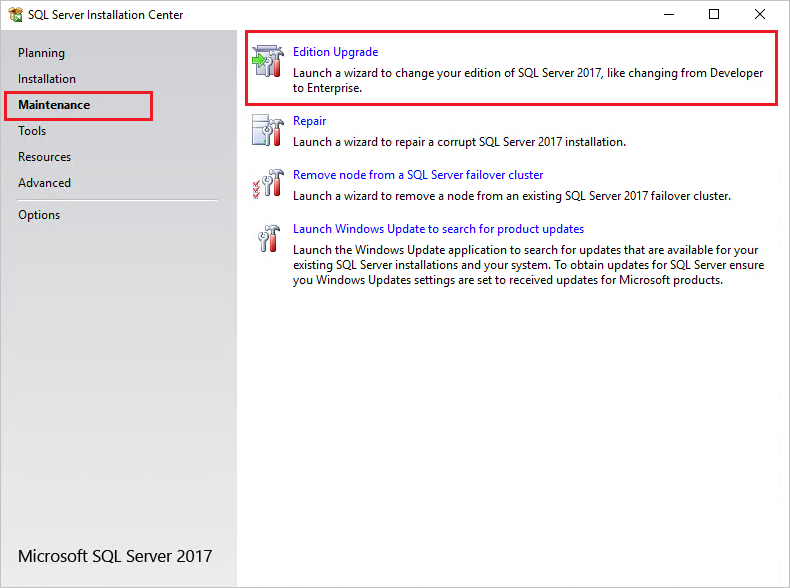
Selezionare Avanti finché non si raggiunge la pagina Aggiornamento dell'edizione e quindi selezionare Aggiornamento. La finestra di installazione potrebbe non rispondere per alcuni minuti mentre viene applicata la modifica. La pagina Completato conferma che l'aggiornamento dell'edizione è terminato.
Dopo aver eseguito l'aggiornamento dell'edizione di SQL Server, modificare la proprietà edition della macchina virtuale di SQL Server nel portale di Azure . In questo modo i metadati e la fatturazione associati alla macchina virtuale vengono aggiornati.
Dopo aver modificato l'edizione di SQL Server, registrare di nuovo la VM di SQL Server con l'estensione SQL IaaS Agent in modo da poter usare il portale di Azure per visualizzare l'edizione di SQL Server. Assicurarsi quindi di modificare l'edizione di SQL Server nel portale di Azure.
Effettuare il downgrade di un'edizione
Per effettuare il downgrade dell'edizione di SQL Server, è necessario disinstallare completamente SQL Server e reinstallarlo nuovamente con i relativi supporti di installazione dell'edizione. È possibile ottenere il supporto di installazione implementando una macchina virtuale di SQL Server dall'immagine del marketplace con l'edizione desiderata e quindi copiando il supporto di installazione nella VM di SQL Server di destinazione oppure usando il Centro per i contratti multilicenza, se si dispone di Software Assurance.
Avviso
La disinstallazione di SQL Server può comportare tempi di inattività aggiuntivi.
È possibile effettuare il downgrade dell'edizione di SQL Server attenendosi alla procedura seguente:
- Eseguire il backup di tutti i database, inclusi i database di sistema.
- Spostare i database di sistema (master, model e msdb) in una nuova posizione.
- Disinstallare completamente SQL Server e tutti i servizi associati.
- Riavviare la macchina virtuale.
- Installare SQL Server usando i supporti con un'edizione specifica di SQL Server.
- Installare i Service Pack e gli aggiornamenti cumulativi più recenti.
- Sostituire i nuovi database di sistema creati durante l'installazione con i database di sistema spostati in precedenza in un'altra posizione.
- Dopo il downgrade dell'edizione di SQL Server, modificare la proprietà edition della macchina virtuale di SQL Server nel portale di Azure. In questo modo i metadati e la fatturazione associati alla macchina virtuale vengono aggiornati.
Dopo aver modificato l'edizione di SQL Server, registrare di nuovo la VM di SQL Server con l'estensione SQL IaaS Agent in modo da poter usare il portale di Azure per visualizzare l'edizione di SQL Server. Assicurarsi quindi di modificare l'edizione di SQL Server nel portale di Azure.
Registrazione con l'estensione
Dopo aver correttamente modificato l'edizione di SQL Server, registrare di nuovo la VM di SQL Server con l'estensione SQL IaaS Agent per gestirla dal portale di Azure.
Registrare una VM di SQL Server con Azure PowerShell:
# Get the existing Compute VM
$vm = Get-AzVM -Name <vm_name> -ResourceGroupName <resource_group_name>
New-AzSqlVM -Name $vm.Name -ResourceGroupName $vm.ResourceGroupName -Location $vm.Location `
-LicenseType <license_type>
Modificare la proprietà edition per la fatturazione
Una volta modificata l'edizione di SQL Server usando il supporto di installazione e aver registrato la VM di SQL Server con l'estensione dell'agente IaaS di SQL, è possibile usare il portale di Azure o l'interfaccia della riga di comando di Azure per modificare la proprietà edition della VM di SQL Server ai fini della fatturazione.
Per modificare la proprietà edition della VM di SQL Server ai fini della fatturazione usando il portale di Azure, seguire questa procedura:
Accedere al portale di Azure.
Passare alla propria risorsa di macchina virtuale di SQL Server.
In Impostazioni selezionare Configura. Selezionare quindi l'edizione di SQL Server dall'elenco a discesa sotto Edizione.
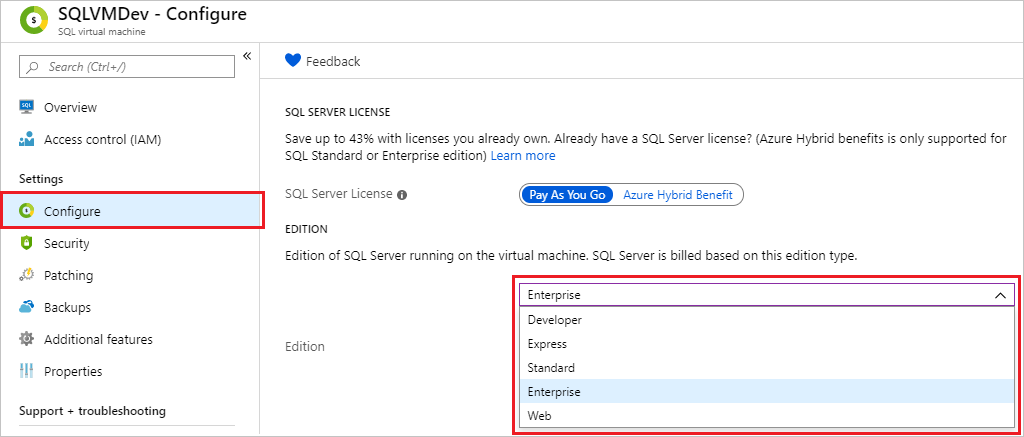
Esaminare l'avviso che indica che per prima cosa è necessario modificare l'edizione di SQL Server e che la proprietà edition deve corrispondere all'edizione di SQL Server.
Selezionare Applica per applicare le modifiche ai metadati dell'edizione.
Osservazioni:
- La proprietà edition della VM di SQL Server deve corrispondere all'edizione dell'istanza di SQL Server installata per tutte le macchine virtuali di SQL Server, inclusi i tipi di licenza con pagamento in base al consumo e Bring Your Own License.
- Se si elimina la risorsa VM di SQL Server, sarà necessario ripristinare l'impostazione dell'edizione hardcoded dell'immagine.
- La possibilità di cambiare l'edizione è una funzionalità dell'estensione dell'agente IaaS di SQL. La distribuzione di un'immagine di Azure Marketplace attraverso il portale di Azure registra automaticamente una VM di SQL Server con l'estensione SQL IaaS Agent. Tuttavia, i clienti che eseguono l'installazione automatica di SQL Server dovranno registrare manualmente la loro VM di SQL Server.
- Per aggiungere una VM di SQL Server a un set di disponibilità, è necessario ricrearla. Tutte le VM aggiunte a un set di disponibilità vengono riportate all'edizione predefinita e l'edizione deve essere di nuovo modificata.